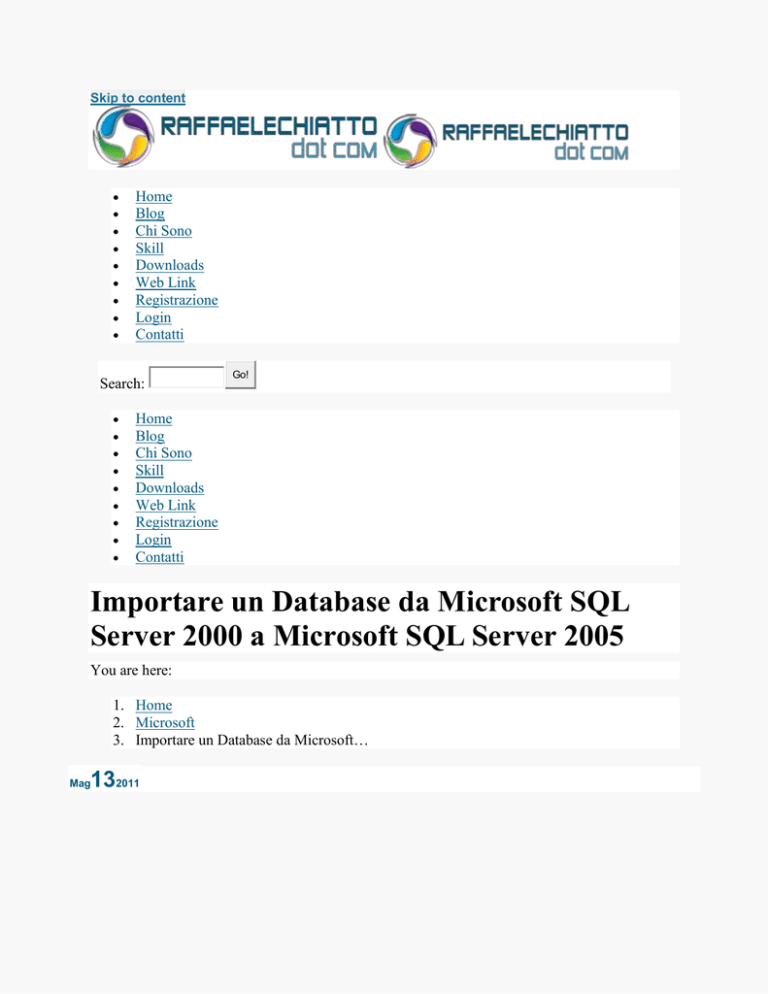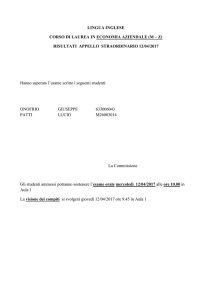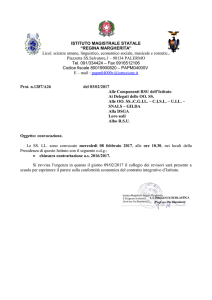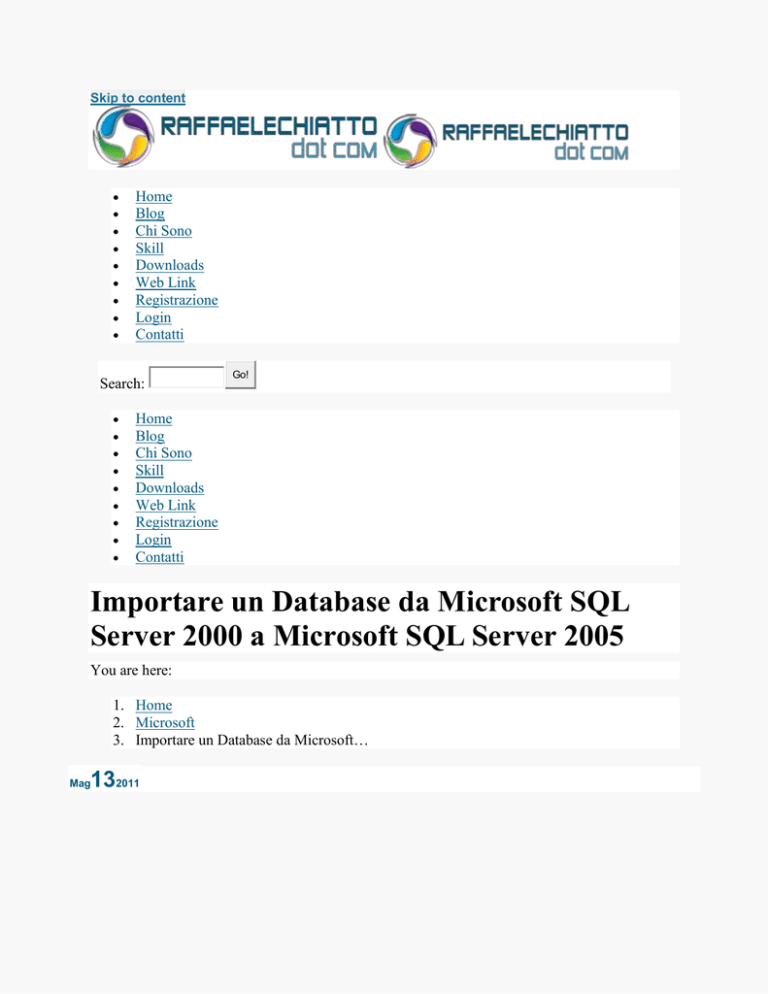
Skip to content
Home
Blog
Chi Sono
Skill
Downloads
Web Link
Registrazione
Login
Contatti
Search:
Go!
Home
Blog
Chi Sono
Skill
Downloads
Web Link
Registrazione
Login
Contatti
Importare un Database da Microsoft SQL
Server 2000 a Microsoft SQL Server 2005
You are here:
1. Home
2. Microsoft
3. Importare un Database da Microsoft…
132011
Mag
MicrosoftServerSQL Server 2000SQL Server 2005
Di seguito tutti gli step per l’importazione di un database da SQL Server 2000 a SQL Server 2005.
1) Aprire il Management Studio sul server SQL 2005, creare il database da importare quindi cliccare col
tasto destro, Task e Import Data
2) Cliccare su Next
3) Selezionare il server SQL Server Sorgente con il realtivo Database da impoprtare quindi cliccare su
Next
4) Selezionare il server SQL Server Destinazione con il databgase da popolare quindi cliccare su Next
5) A questo punto selezionare la prima opzione per copiare il tutto all’interno di un database già
esistente quindi cliccare su Next
6) Selezionare le tabelle da importare (in questo caso tutte) quindi cliccare su Next
7) Lasciare tutto invariato per lanciare l’importazione subito quindi cliccare su Next
8) A questo punto controllare che sia tutto OK quindi cliccare su Finish per lanciare l’importazione
9) Attendere il completamento dell’operazione, varia in base alla dimensione del database
Category: Microsoft, Server, SQL Server 2000, SQL Server 2005By WebMaster13 maggio 2011Lascia un commento
Tags: 20002005CAdatabaseimportareMicrosoftServer
Condividi questo post
Author: WebMaster
Post navigation
PREVIOUSPrevious
post:Guida per convertire qualsiasi mp3 in una Suoneria per Iphone m4rNEXTNext
post:Cosa sono i FSMO Roles in Active Directory?
Articoli Correlati
Hardware non supportato in Windows 7 con CPU di ultima generazione (AMD Ryzen e Intel Kaby
Lake) – KB4012218
31 maggio 2017
Stampa Unione in Word 2010 non funziona su path di rete. Impossibile trovare origine dati.
16 maggio 2017
Virtualizzazione di un PC con Windows 2000 Professional su Vmware ESXi 5.5 – Error: A disk read
error occurred
29 marzo 2017
Impossibile installare Windows Server 2012 R2 ROK marchiato HP su VMware ESX 5.X
23 marzo 2017
IIS Virtual SMTP non scrive i log su disco in Windows Server 2008
2 marzo 2017
Cambiare il Product Activation Key in Windows Server 2012
2 marzo 2017
Lascia un commento
Il tuo indirizzo email non verrà pubblicato. I campi obbligatori sono contrassegnati *
Commento
Nome *
Commento all'articolo
Email *
Sito web
cancella il moduloPost comment
Hai disabilitato Javascript. Per poter postare commenti, assicurati di avere Javascript abilitato e i
cookies abilitati, poi ricarica la pagina. Clicca qui per istruzioni su come abilitare Javascript nel tuo
browser.
Avvertimi via email in caso di risposte al mio commento.
Avvertimi via email alla pubblicazione di un nuovo articolo
Cerca
Search:
Google Adsense
Archivio Articoli
Archivio Articoli
Google Adsense
Articoli Recenti
Go!
Hardware non supportato in Windows 7 con CPU di ultima generazione (AMD Ryzen e Intel Kaby
Lake) – KB4012218
31 maggio 2017
Stampa Unione in Word 2010 non funziona su path di rete. Impossibile trovare origine dati.
16 maggio 2017
Cancellare la Cronolgia Skype di un solo contatto
5 maggio 2017
Virtualizzazione di un PC con Windows 2000 Professional su Vmware ESXi 5.5 – Error: A disk read
error occurred
29 marzo 2017
Impossibile installare Windows Server 2012 R2 ROK marchiato HP su VMware ESX 5.X
23 marzo 2017
Installare e configurare osTicket su Raspberry
13 marzo 2017
Commenti
WebMaster su Risolvere l’errore L’app è stata bloccata a scopo di protezione in Windows 10
Paolo su Risolvere l’errore L’app è stata bloccata a scopo di protezione in Windows 10
WebMaster su Migrazione di un Domain Controller da Windows Server 2003 a Windows
Server 2012 R2
davide su Migrazione di un Domain Controller da Windows Server 2003 a Windows Server
2012 R2
davide su Migrazione di un Domain Controller da Windows Server 2003 a Windows Server
2012 R2
Find us on :
Google+RssL in kedin Sky pe
Login
Coo kie Policy
Site Map
Contatti
Condizioni d i uso
Privacy
© 2017 Raffaele Chiatto Official WebSite - Release 7.0
Ultima Modifica - 19 marzo 2015 alle 15:46
Go to Top